
Pue формат е текстуална датотека која се користи за креирање на слика на дискот. Два типа на употреба на формати варира, во зависност од податоците на дискот. Во првата, кога ова е CD аудио, датотеката содржи информации за таквите параметри на песни како времетраење и секвенца. Во втората, сликата на наведениот формат е создадена при отстранување на копија од диск со мешани податоци. Овде тој оди заедно со формат на бин.
Како да се отвори знак.
Потребата да се отвори саканиот формат се јавува кога треба да напишете слика на диск или да ја видите неговата содржина. Ова користи специјални апликации.Метод 1: Ultraiso
Ultraiso се користи за работа со слики од дискот.
- Ние ја отвораме датотеката за пребарување преку менито "Датотека" со кликнување на "Отвори".
- Во следниот прозорец, избираме претходно подготвена слика.

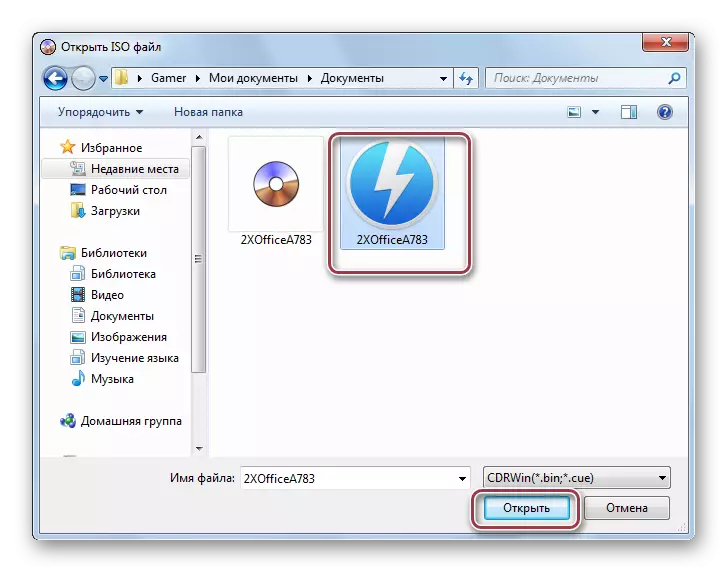
И можете да ја повлечете правото на соодветната област.
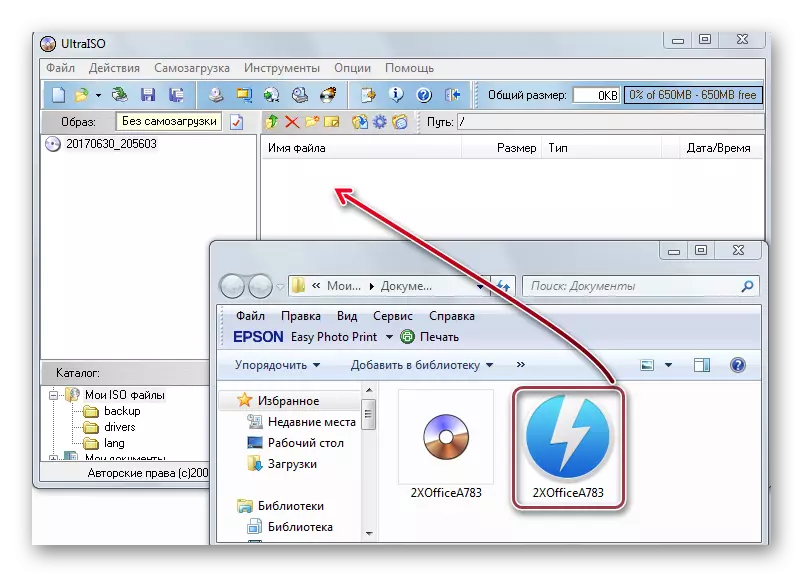
Прозорец за апликации со натоварен објект. Правото јазиче ја прикажува содржината на сликата.
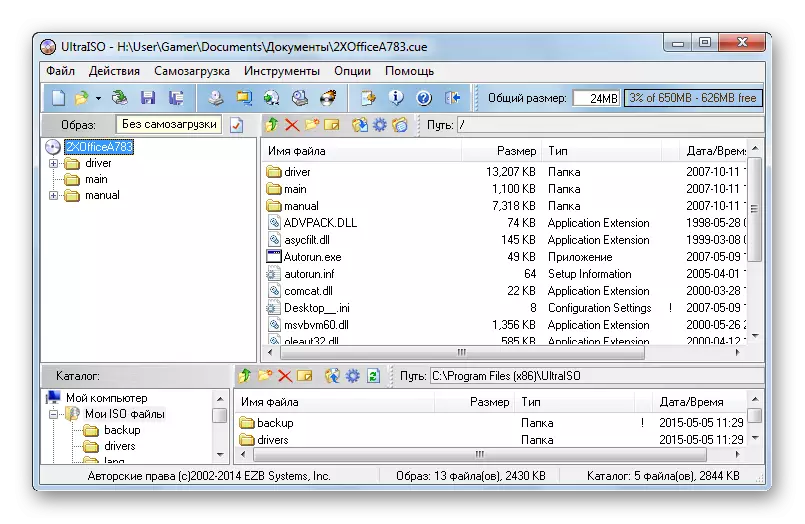
Ultraiso може слободно да работи со слика на дискот на која се наоѓаат сите податоци.
Метод 2: Даемон Алатки Лајт
Daemon Tools Lite е дизајниран да работи со диск слики и виртуелни дискови.
- Процесот на отворање започнува со кликнување на "Додај слики".
- Во прозорецот што се појавува, мора да ја изберете саканата датотека и кликнете на "Отвори".
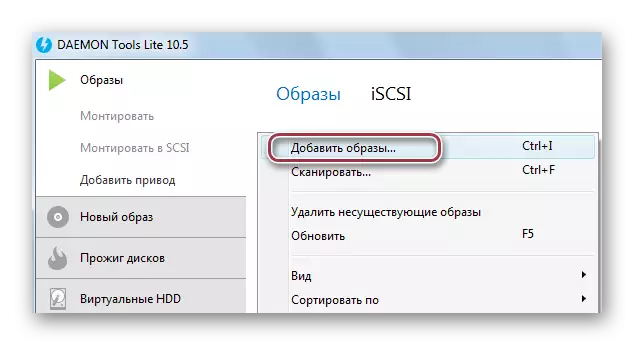
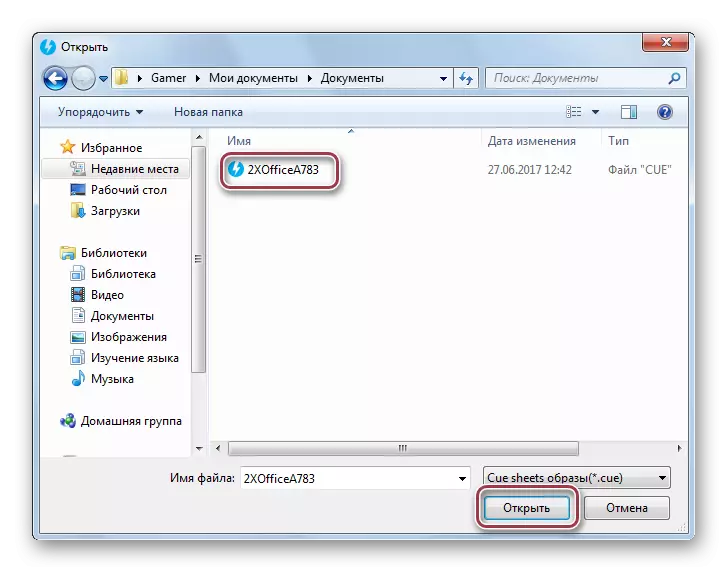
Можно е директно да се пресели во прозорецот на апликацијата.

После тоа, избраната слика се појавува во директориумот.
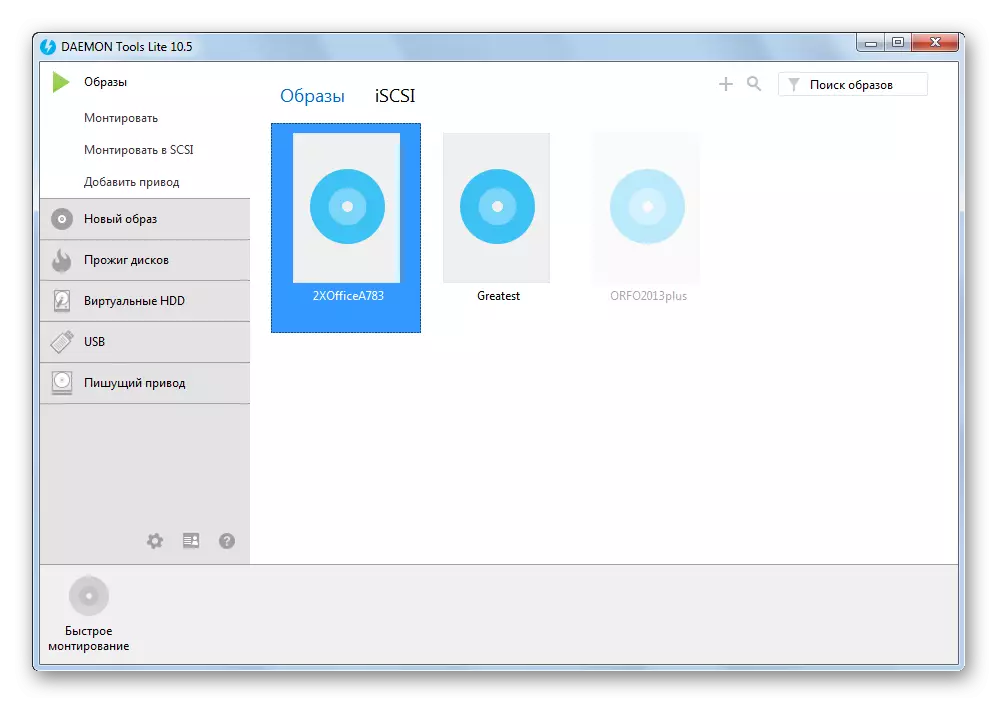
Метод 3: Алкохол 120%
Алкохол 120% е друга програма за работа со оптички и виртуелни дискови.
- Кликнете на "Отвори" стринг во менито Датотека.
- Во Explorer, ја избираме сликата и кликнете на "Отвори".

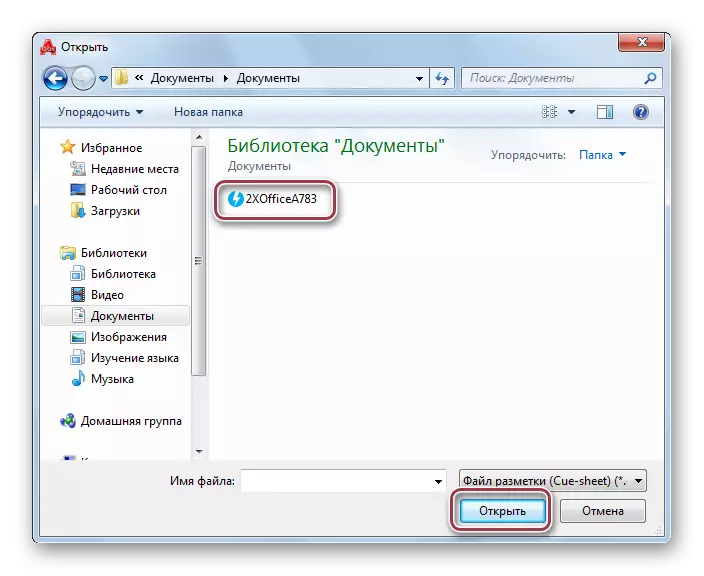
Алтернативно, можете да го повлечете и испуштите од папката на проводникот до апликацијата.
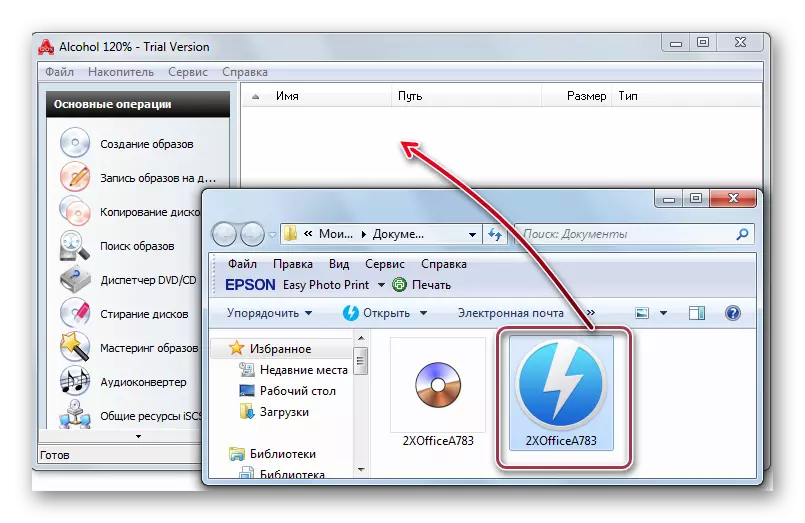
Изворниот знак се прикажува во директориумот.
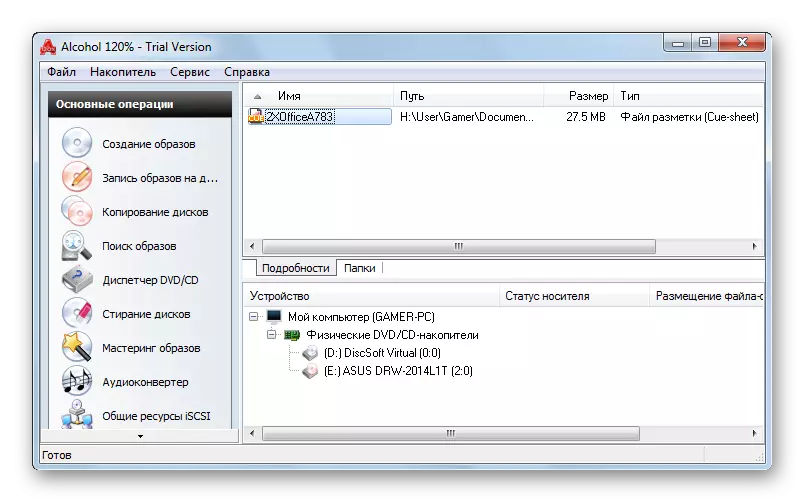
Метод 4: EZ CD аудио конвертор
EZ CD аудио конвертор е функционална програма за работа со музички фајлови и аудио делови. Препорачливо е да го користите во случај кога треба да отворите копија од аудио CD за следните записи на дискот.
- Кликнете на "Disc Burner" во програмскиот панел.
- Во диригентот, одберете ја датотеката за пребарување и префрлени на прозорецот за апликации.


Објектот може едноставно да се влече од папката Windows.
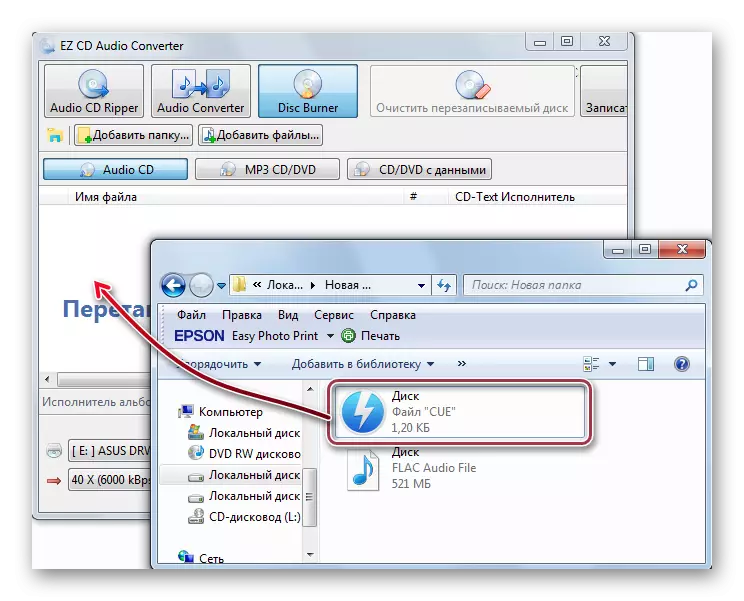
Отворена датотека.
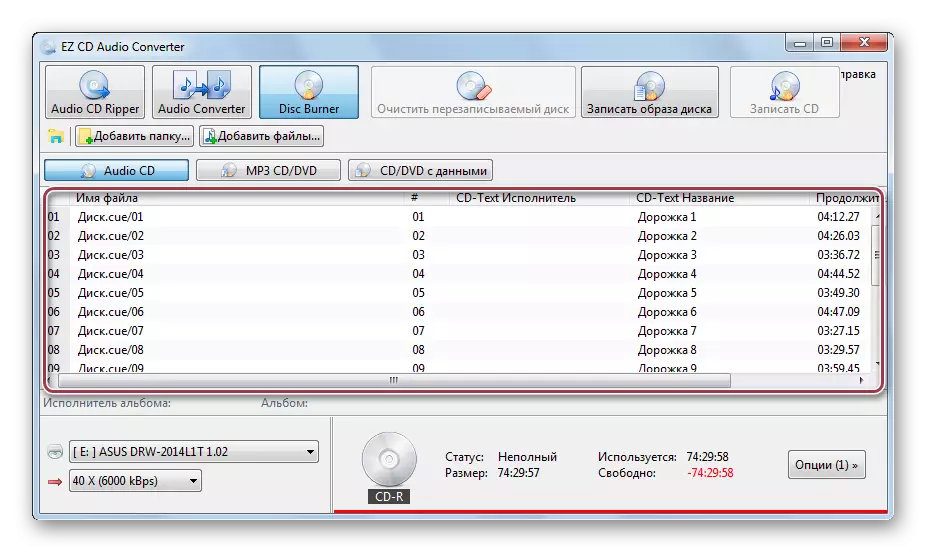
Метод 5: AIMP
Aimp е мултимедијална апликација со можности за конверзија на слушање и музика.
- Кликнете на "Отвори" во менито Датотека на програмата.
- Ние ја избираме датотеката и кликнете на "Отвори".


Како алтернатива, можете едноставно да влечете во јазичето за репродукција.
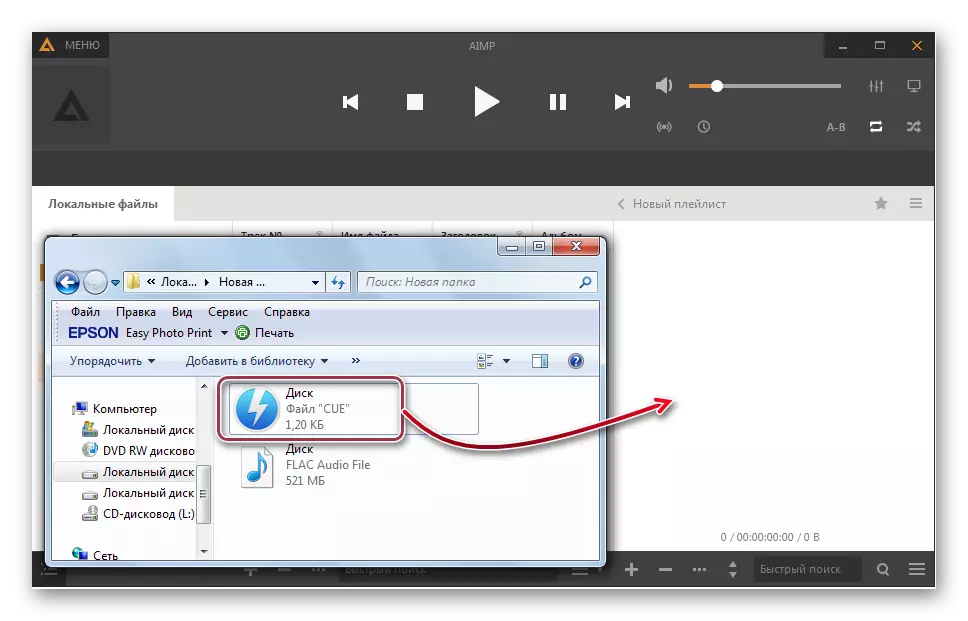
Интерфејсот на програмата со отворена датотека.
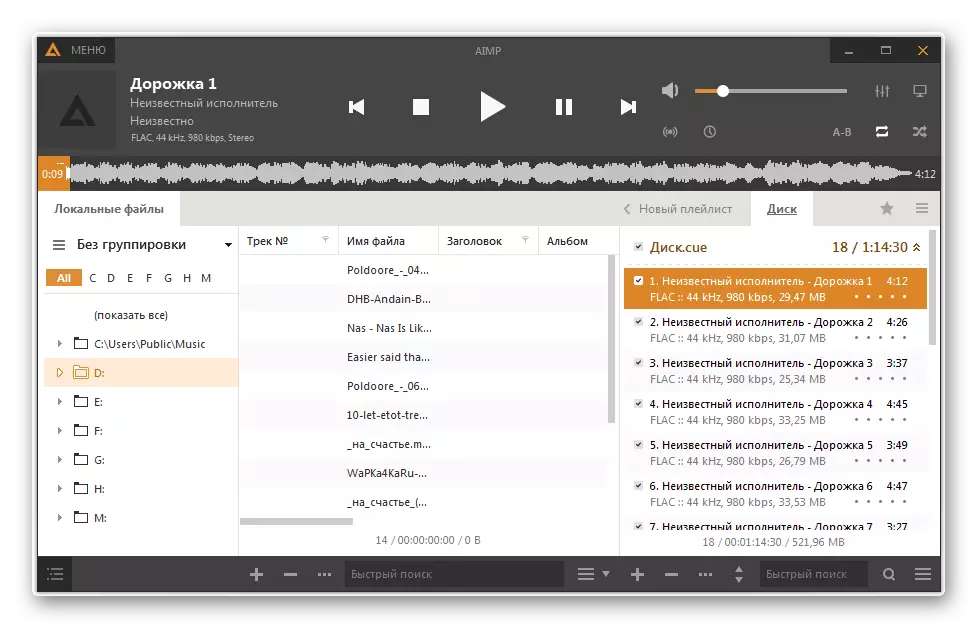
Горенаведените програми се целосно справување со задачата за отворање на завршена датотека со продолжување на знак. Во исто време, Ultraiso, Daemon Tools Lite и алкохол 120% го поддржуваат создавањето на виртуелни дискови во кои можете да монтирате диск слика на наведениот формат.
